Es gab enorme Spekulationen, zahlreiche Fake-Troll-Versuche und unzählige Menschen, die deswegen den Schlaf verloren haben, aber endlich hat das Warten ein Ende! Für eines der bisher erfolgreichsten Android-Geräte – das Samsung Galaxy S II – steht jetzt ein offizielles, voll funktionsfähiges Android 4.1.2 Jelly Bean ROM zur Verfügung. Super aufgeregt? Lassen Sie es uns auf Ihrem S2 zum Laufen bringen!

Das Galaxy S II ist wohl das Gerät, das Samsung an die Spitze des Marktes für Android-Handys gebracht hat. Seit der Veröffentlichung des Galaxy S III möchte Samsung offensichtlich, dass Benutzer sich für das neueste Gerät entscheiden, und viele spekulieren, dass dies möglicherweise bedeuten würde, dass das Galaxy S II entweder überhaupt kein offizielles Jelly Bean erhält oder es erst sehr spät erhält. Das Warten hat jedoch ein Ende, in Form eines voll funktionsfähigen, vollständig auf Lager befindlichen, offiziellen TouchWiz-basierten, Odin-flashbaren 4.1.2-ROM.
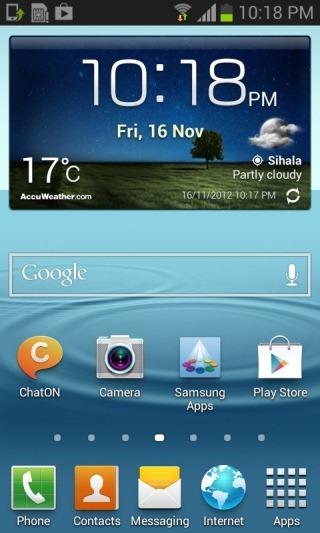
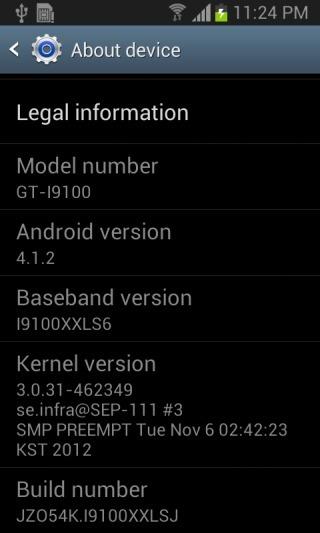
Mit uns geteilt von XDA-Developers-Forumsmitglied Dieses ROM ist eher ein Leak als eine Veröffentlichung von Samsung und daher *könnte* Probleme geben, aber wir haben versucht, es auf unserem Telefon zu installieren, und es hat bei uns wie ein Zauber funktioniert. Auch die Resonanz anderer Community-Mitglieder, die es getestet haben, war positiv. Es enthält die neueste Version von TouchWiz sowie die neuen „Inspired by Nature“-Sounds, mit denen das Galaxy S III ausgeliefert wird. Und dank Googles Project Butter, das in Jelly Bean eingeführt wurde, ist das ROM superschnell und butterweich! Es enthält auch voll funktionsfähiges Google Now, wie Sie unten sehen können:
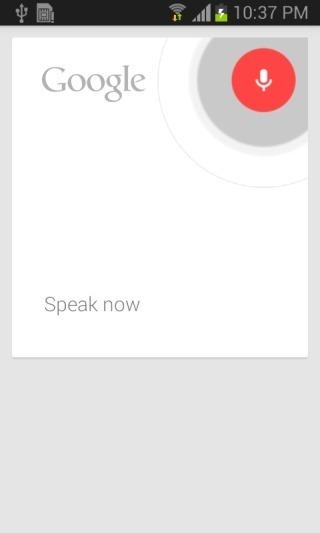
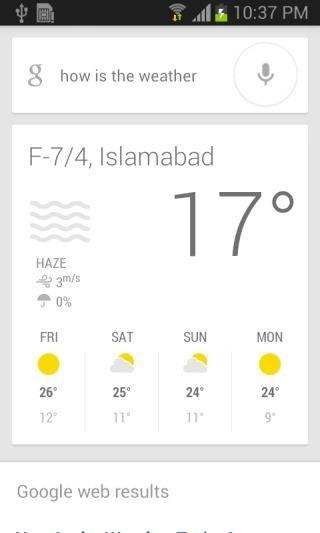
Da es sich bei diesem ROM um eine ziemlich große Datei handelt, ist die beste und schnellste Methode zum Herunterladen ein Torrent. Wir bieten auch alternative Download-Links an, diese sind jedoch möglicherweise langsamer.
Wir sind sicher, dass Sie es kaum erwarten können, das ROM auf Ihrem Galaxy S II zum Laufen zu bringen, also fahren wir mit den Installationsanweisungen fort.
Haftungsausschluss: Bitte befolgen Sie diese Anleitung auf eigenes Risiko. Tips.WebTech360.com übernimmt keine Haftung, wenn Ihr Gerät während des Vorgangs beschädigt oder beschädigt wird.
Anforderungen
- Samsung Galaxy S II GT-I9100 (Dieses ROM ist NICHT für andere Varianten des Galaxy S II gedacht)
- Samsung USB-Treiber für Windows
- Durchgesickertes Android 4.1.2-ROM für Samsung Galaxy S II:
- Ein Dienstprogramm zur Dateidekomprimierung. Wir empfehlen hierfür die Verwendung von 7-Zip.
Verfahren
- Stellen Sie sicher, dass Ihr Telefon über ausreichend Akku verfügt, bevor Sie fortfahren. 50 % oder mehr werden empfohlen. Sie können das Telefon aufladen, während die erforderlichen Dateien heruntergeladen werden.
- Sichern/synchronisieren Sie Ihre Daten auf dem Telefon, einschließlich Apps, Kontakte, SMS/MMS usw. Der Inhalt Ihrer SD-Karte wird nicht gelöscht, aber Sie verlieren die Telefondaten wie bei einem Zurücksetzen auf die Werkseinstellungen.
- Laden Sie das ROM über den oben angegebenen Link herunter.
- Wenn Sie den ZippyShare-Spiegel zum teilweisen Herunterladen verwendet haben, stellen Sie einfach sicher, dass sich alle drei heruntergeladenen Dateien im selben Ordner befinden, und extrahieren Sie die erste mit 7-zip. Es sollte den vollständigen Inhalt extrahieren.
- Von den heruntergeladenen Dateien benötigen Sie nur CODE_I9100XXLSJ.tar.part1.rar, CODE_I9100XXLSJ.tar.part2.rar, CSC_HOME_OXX_I9100OXXLS1.tar.md5, MODEM_I9100XXLS6.tar.md5 und Odin3_v1.85.zip. Sie können die restlichen Dateien löschen, um Verwirrung zu vermeiden.
- Extrahieren Sie den Inhalt von Odin3_v1.85.zip in denselben Ordner.
- Extrahieren Sie den Inhalt von CODE_I9100XXLSJ.tar.part1.rar in denselben Ordner. Dadurch werden beide Teile der Datei aus den beiden rar-Dateien extrahiert, und Sie sollten jetzt eine CODE_I9100XXLSJ.tar.md5-Datei im selben Ordner haben.
- Entfernen Sie die Erweiterung .md5 aus den Dateien CODE_I9100XXLSJ.tar.md5, CSC_HOME_OXX_I9100OXXLS1.rar.md5 und MODEM_I9100XXLS6.tar.md5. Sie sollten nun diese Dateien mit den Namen CODE_I9100XXLSJ.tar, CSC_HOME_OXX_I9100OXXLS1.tar bzw. MODEM_I9100XXLS6.tar haben.
- Laden Sie die USB-Treiber herunter und installieren Sie sie, falls Sie sie noch nicht installiert haben.
- Versetzen Sie Ihr Galaxy S II in den Download-Modus. Um dies zu tun:
- Schalten Sie das Telefon aus.
- Halten Sie die Leiser-, Home- und Ein-/Aus-Taste gedrückt. Sie werden aufgefordert, die Lautstärke zu erhöhen, um ein benutzerdefiniertes ROM zu installieren, oder die Lautstärke zu verringern, um den Vorgang abzubrechen.
- Drücken Sie zur Bestätigung die Lauter-Taste und Sie befinden sich im Download-Modus.
- Schließen Sie das Telefon über USB an Ihren PC an und warten Sie, während Windows die Treiber automatisch konfiguriert.
- Führen Sie die Datei Odin3 v1.85.exe auf Ihrem Computer aus. Wenn Ihr Telefon richtig angeschlossen ist, sollte eines der rechteckigen Kästchen unter ID:COM (in den meisten Fällen das allererste) jetzt gelb sein.
- Stellen Sie sicher, dass „Neupartitionierung“ deaktiviert ist, „Automatischer Neustart“ aktiviert ist, „F. Reset-Zeit“ aktiviert ist und „Flash-Sperre“ deaktiviert ist. Phone EFS Clear und Phone Bootloader Update sollten ebenfalls deaktiviert bleiben. Lassen Sie so ziemlich alles genau so, wie es ist.
- Klicken Sie auf PDA und wählen Sie die Datei CODE_I9100XXLSJ.tar aus.
- Klicken Sie auf Telefon und wählen Sie die Datei MODEM_I9100XXLS6.tar aus.
- Klicken Sie auf CSC und wählen Sie die Datei CSC_HOME_OXX_I9100OXXLS1.tar aus.
- Klicken Sie auf die Schaltfläche „Start“. Dadurch wird der Flash-Vorgang gestartet, der mehrere Minuten dauern kann. Warten Sie geduldig und trennen Sie NICHT Ihr Telefon und führen Sie KEINE intensiven Aufgaben auf Ihrem PC aus. Sowohl auf Ihrem Telefon als auch in Odin wird ein Fortschrittsbalken angezeigt.
- Sobald der Vorgang abgeschlossen ist, wird Ihr Telefon automatisch neu gestartet. Sie können Odin jetzt schließen.
Herzlichen Glückwunsch – Sie haben jetzt Android 4.1.2 Jelly Bean auf Ihrem Samsung Galaxy S II installiert. Genießen!
[Über XDA-Developers ]


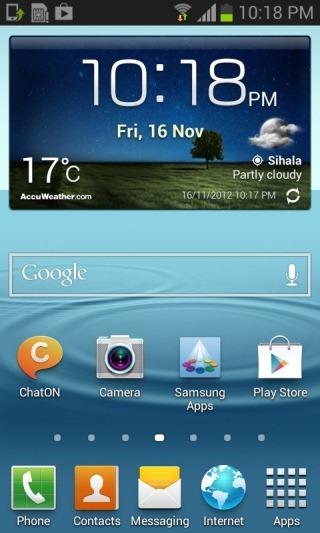
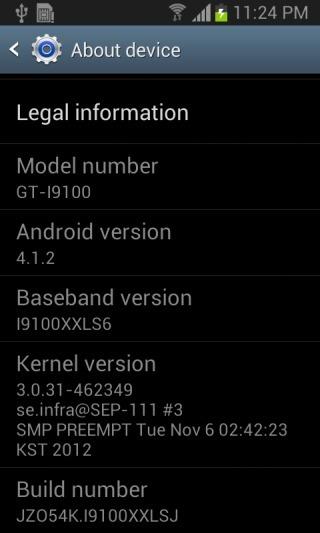
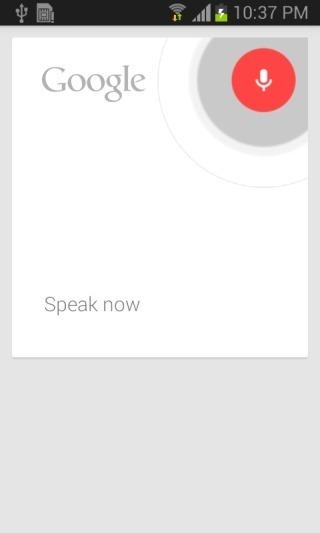
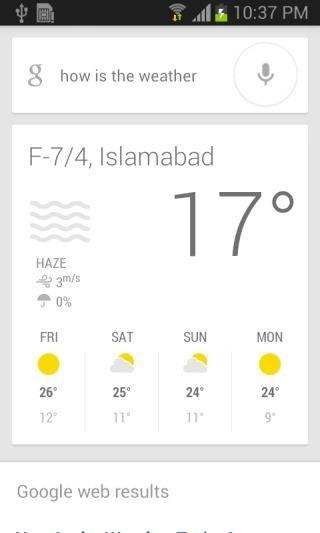





![StuffMerge: Text aus der Zwischenablage sammeln und in einer einzigen Nachricht anordnen [Android] StuffMerge: Text aus der Zwischenablage sammeln und in einer einzigen Nachricht anordnen [Android]](https://tips.webtech360.com/resources8/r252/image-6520-0829094458476.png)

